
Créer ses propres Emoji avec Genmoji sur Mac
Avec Apple Intelligence*, vous pouvez créer des Emoji personnalisés, appelés Genmoji. Décrivez simplement l’aspect que vous souhaitez donner à votre Genmoji, combinez des Emoji existants avec des descriptions ou créez-en un pour un ami ou un membre de votre famille d’après sa photo. Vous pouvez ajouter des Genmoji à des messages, les partager sous forme d'autocollants ou de tapback, et plus encore.
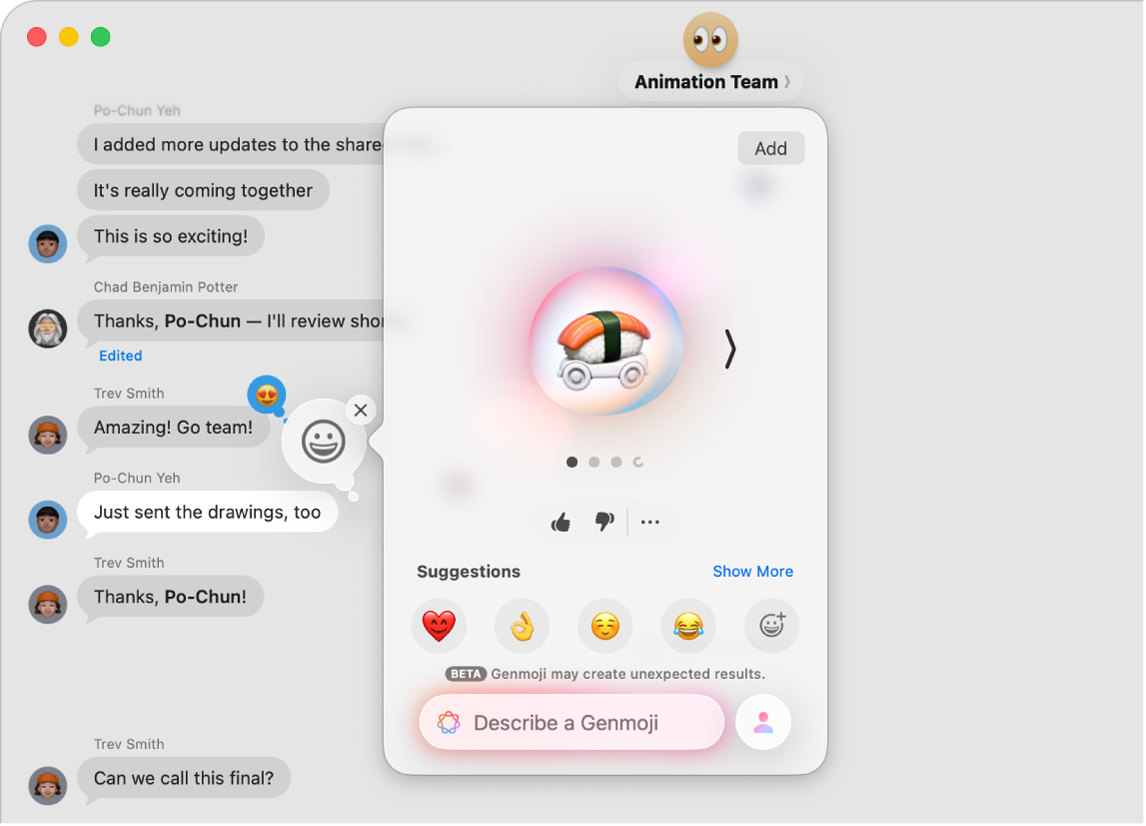
Remarque : Apple Intelligence n’est pas disponible sur tous les modèles de Mac ni dans toutes les langues ou régions**. Pour accéder aux fonctionnalités les plus récentes disponibles, assurez-vous d’utiliser la dernière version de macOS et d’avoir activé Apple Intelligence.
Créer des Genmoji
Lorsque vous écrivez dans une app, appuyez sur les touches Fn/
 + E de votre clavier.
+ E de votre clavier.Astuce : dans certaines apps, comme Mail ou Messages, vous pouvez également cliquer sur
 .
.Cliquez sur
 en haut à droite du visualiseur de caractères.
en haut à droite du visualiseur de caractères.Ajoutez ce que vous voulez à votre Genmoji. Vous pouvez associer jusqu’à sept éléments pour créer des Genmoji originaux.
Des concepts : Cliquez sur « En afficher plus », cliquez sur
 et sur
et sur  pour parcourir les concepts (thèmes, expressions, costumes, accessoires ou lieux), puis cliquez sur une option.
pour parcourir les concepts (thèmes, expressions, costumes, accessoires ou lieux), puis cliquez sur une option.Un Emoji ou Genmoji existant : Cliquez sur un Emoji sous Suggestions, ou cliquez sur
 pour choisir un autre Emoji.
pour choisir un autre Emoji.Une description : Cliquez sur « Décrire un Genmoji », saisissez une description, puis appuyez sur Retour.
Une personne : Cliquez sur
 , puis choisissez une personne de votre photothèque ou un Emoji. Pour ajouter une personne ou un animal depuis Photos, vous devez lui assigner un nom dans l’app Photos.
, puis choisissez une personne de votre photothèque ou un Emoji. Pour ajouter une personne ou un animal depuis Photos, vous devez lui assigner un nom dans l’app Photos.Si vous avez déjà ajouté une personne et souhaitez modifier son apparence, cliquez sur
 , cliquez sur Modifier, choisissez un nouveau point de départ, puis cliquez sur OK. Consultez la rubrique Modifier le point de départ d’un Genmoji.
, cliquez sur Modifier, choisissez un nouveau point de départ, puis cliquez sur OK. Consultez la rubrique Modifier le point de départ d’un Genmoji.Astuce : vous pouvez également créer un Genmoji d’une personne à partir d’un Emoji. Cliquez sur
 , cliquez sur
, cliquez sur  , choisissez une couleur de peau et une apparence, puis cliquez sur OK.
, choisissez une couleur de peau et une apparence, puis cliquez sur OK.
Améliorez votre image en effectuant l’une des opérations suivantes :
Afficher les variantes : Cliquez sur
 et sur
et sur  de part et d’autre du Genmoji.
de part et d’autre du Genmoji.Supprimer un concept : Cliquez sur le Genmoji, puis sur
 .
.
Lorsque le Genmoji vous convient, cliquez sur Ajouter.
Les Genmoji que vous créez sont enregistrés avec vos autocollants dans le visualiseur de caractères.
Vous pouvez également créer des Genmoji dans Image Playground. Consultez la rubrique Créer des images originales avec Image Playground.
Modifier le point de départ d’un Genmoji
Vous pouvez modifier l’apparence d’une personne en choisissant une autre photo comme point de départ ou en modifiant des attributs personnels, tels que la coiffure, la pilosité faciale et les accessoires optiques.
Pendant la création d’un Genmoji inspiré d’une personne, cliquez sur
 , puis sur Modifier.
, puis sur Modifier.Effectuez l’une des actions suivantes :
Choisir une autre photo : Cliquez sur « Choisir une autre photo », puis cliquez deux fois sur une photo pour la choisir.
Modifier la coiffure, la pilosité faciale ou les accessoires optiques : Cliquez sur « Personnaliser l’apparence », puis choisissez des options dans les menus locaux.
Astuce : si le point de départ ne vous convient toujours pas, essayez de saisir une description dans le champ « Détails supplémentaires ». Par exemple, si vous avez ajouté des lunettes de vue, mais que leur couleur est incorrecte, vous pouvez préciser la couleur des lunettes.
Revenir au point de départ initial : Cliquez sur « Réinitialiser l’apparence ».
Lorsque le point de départ vous convient, cliquez sur OK.
Supprimer un Genmoji
Appuyez sur les touches Fn/
 + E de votre clavier.
+ E de votre clavier.Cliquez sur
 .
.Cliquez sur le Genmoji à supprimer en maintenant la touche Contrôle enfoncée, puis choisissez Supprimer.
Vous pouvez également cliquer sur ![]() dans une conversation de Messages, cliquer sur Autocollants, cliquer sur
dans une conversation de Messages, cliquer sur Autocollants, cliquer sur ![]() , cliquer sur un Genmoji tout en maintenant la touche Contrôle enfoncée, puis choisir Supprimer.
, cliquer sur un Genmoji tout en maintenant la touche Contrôle enfoncée, puis choisir Supprimer.
Vous pouvez bloquer l’accès aux fonctionnalités de création d’images, comme Genmoji, depuis les réglages Temps d’écran. Consultez la rubrique Bloquer l’accès aux fonctionnalités de création d’images.